EdgeAnimate为ios设备开发HTML5动画
HTML5实现移动端弹幕动画效果

HTML5实现移动端弹幕动画效果思路1.把单个内容编辑好,计算⾃⾝宽度,确定初始位置2.移动的距离是屏幕宽度3.js动态的添加css动画函数,将⾼度、动画移动时间、动画延迟时间都⽤随机数控制代码:html⾻架结构(以三个为例,如果觉得界⾯太长不友好,也可以js动态的⽣成)<div class="cute-barrage"><div class="barrage-div"><img src="/static/image/stimg_7656dc02eb1cd13adbacbdd2695dc3a8.jpg"/> <span>⼀⽉⼀度的花呗还款期到啦<i>哈哈哈</i></span></div><div class="barrage-div"><img src="/static/image/stimg_632fecdcb52417cb8ab89fa283e07281.jpg"/> <span>坐等发⼯资<i>呵呵呵</i></span></div><div class="barrage-div"><img src="../../static/cutePresent/resource/avatar.png"/><span>变有钱变有钱<i>耶耶耶</i></span></div></div>css样式.cute-barrage是确定展⽰范围和位置,宽度为100%,⾼度⾃定,横向超出部分隐藏.barrage-div 内容部分,长度由内容决定,确定相对⽗级的位置html,body{width:100%;}.cute-barrage{width: 100%;height: 4rem; /*确定弹幕长度*/position: absolute;top: 1.5rem; /*确定弹幕⾼度*/left: 0;overflow-x: hidden; /*横向超出部分隐藏*/.barrage-div{position: absolute;top: 0;right: -100%; /*保证⼀开始在界⾯外侧,从右向左就是right,从左向右就是left*/height: 0.6rem;background-color: rgba(255, 255, 255, 0.9);border-radius: 2rem;white-space: nowrap; /*确保内容在⼀⾏显⽰,不然移动到最后会折⾏*/img{width: 0.5rem;height: 0.5rem;vertical-align: middle; //内联块元素,居中对齐padding-left: 0.05rem;border-radius: 50%;}span{font-size: 14px;padding: 0 0.1rem;line-height: 0.6rem; //内联块元素,居中对齐四个缺⼀不可height: 0.6rem; //内联块元素,居中对齐四个缺⼀不可display: inline-block; //内联块元素,居中对齐四个缺⼀不可vertical-align: middle; //内联块元素,居中对齐四个缺⼀不可i{color: #fe5453;font-weight: 700;}}}}js动态动画实现(zepto.js)//弹幕var winWidth = $(window).width(); //获取屏幕宽度$(".barrage-div").each(function(index,value){ //遍历每条弹幕var width = $(value).width(); //获取当前弹幕的宽度var topRandom = Math.floor(Math.random() * 3) + 'rem'; //获取0,1,2的随机数可根据情况改变$(value).css({"right":-width,"top":topRandom}); //将弹幕移动到屏幕外⾯,正好超出的位置//拼写动画帧函数,记得每个ani要进⾏区分,宽度从⾃⼰的负宽度移动⼀整个屏幕的距离var keyframes = `\@keyframes ani${index}{form{right:${-width}px;}to{right:${winWidth}px;}}\@-webkit-keyframes ani${index}{form{right:${-width}px;}to{right:${winWidth}px;}}`;//添加到页⾯的head标签⾥⾯$("<style>").attr("type","text/css").html(keyframes).appendTo($("head"));//定义动画速度列表var aniList = [3,5,7,9,11];//取数组的随机数,0,1,2,3,4var aniTime =Math.floor(Math.random() * 5);//给当全前弹幕添加animation的css//延迟的时间⽤每个的*1.5倍,这个可变$(value).css({"animation":`ani${index} ${aniList[aniTime]}s linear ${index * 1.5}s`,"-webkit-animation":`ani${index} ${aniList[aniTime]}s linear ${index * 1.5}s`}); })总结以上所述是⼩编给⼤家介绍的HTML5实现移动端弹幕动画效果,希望对⼤家有所帮助,如果⼤家有任何疑问请给我留⾔,⼩编会及时回复⼤家的。
关于animate制作html5动画的描述

关于animate制作html5动画的描述HTML5动画是在网页中使用HTML5和CSS3技术创建的交互式动画。
其中,animate.js是一个流行的JavaScript库,用于在HTML文档中创建和控制动画效果。
使用animate.js,开发者可以轻松地为网页添加各种动态效果。
它提供了丰富的API和功能,包括动画序列、缓动效果、循环播放等。
通过在HTML元素上应用不同的动画属性和样式,可以实现平滑的过渡、旋转、缩放、淡入淡出等效果。
创建HTML5动画的基本步骤是将animate.js库引入HTML文档中。
然后,可以使用animate.js提供的几个核心方法,如animate()、stop()和delay()等,来控制动画的行为和效果。
通过使用这些方法,可以定义动画的持续时间、延迟时间和缓动类型。
例如,可以使用animate()方法来指定元素从一个位置平滑地移动到另一个位置的动画效果。
在创建HTML5动画时,还可以通过CSS样式来定义动画的外观和样式。
可以使用CSS3的transition和transform属性来实现更复杂的动画效果。
例如,可以使用transition属性来定义元素的过渡效果,使用transform属性来实现元素的旋转或缩放效果。
除了animate.js,还有其他一些工具和框架可以用于创建HTML5动画,如GreenSock Animation Platform(GSAP)和Velocity.js等。
这些工具提供了更多的功能和灵活性,可以满足不同类型的动画需求。
总之,使用animate.js和其他相关工具,开发者可以轻松地创建令人惊叹的HTML5动画。
这些动画可以增加网页的视觉吸引力,提升用户体验,并为网页交互性带来更多可能性。
同时,HTML5动画也是现代Web开发中不可或缺的一部分,值得开发者深入学习和掌握。
HTML5动画制作技巧

HTML5动画制作技巧一、介绍HTML5动画随着互联网技术的日趋发展,传统动画制作的静态图片已经不能满足用户对于丰富体验的需求。
而HTML5动画的制作,充分满足了这一需求,并且还具有互动性、层次感强等特点,成为了多种网页动画展示的主流手段。
二、准备工作在进行HTML5动画制作之前,需要准备一些必要的工具和素材,其中包括:1. 一款HTML5动画编辑软件(例如Adobe Animate CC、Tumult Hype等)或者开发工具(例如Visual Studio Code、Sublime Text等)。
2. 素材,如图片、音频、视频等,以及动画相关的库文件和API。
3. 了解HTML5和CSS3的基本知识,包括标签、样式等。
三、1. 细节处理HTML5动画展示在网站中,需要考虑用户的使用环境,不同的设备和浏览器对于动画的兼容性也有所差异。
因此,制作HTML5动画的过程中需要注意细节处理,针对不同的环境进行调整。
2. 图片和音频在制作HTML5动画时,添加图片和音频元素能够提高动画的效果和体验。
需要注意的是,这些元素应该是经过优化处理的,避免影响用户的体验和加载速度。
3. 使用时间轴时间轴是制作HTML5动画的重要工具,可以帮助我们控制动画的时间和顺序。
在使用时间轴时,可以利用它的分层和分组功能来更好地管理元素。
4. 交互性设计利用HTML5的交互性设计,可以让动画与用户的操作产生联系,提高用户的参与感和满足感。
例如,在制作一个页面转场动画时,可以通过用户的鼠标点击或触摸操作来触发下一步的动画。
5. 库文件和APIHTML5动画制作过程中,可以使用一些库文件和API来简化开发过程。
例如,GreenSock Animation Platform(GSAP)和TweenMax等库文件可以让制作动画变得更加简单。
四、总结HTML5动画具有互动性强、细节表现好等特点,越来越多的企业和网站开始使用HTML5动画来提升用户的体验和品牌形象。
HTML5动画制作实用教程

HTML5动画制作实用教程第一章:HTML5动画概述1.1 HTML5动画的概念和发展历程1.2 HTML5动画的应用领域1.3 HTML5动画制作的优势和挑战第二章:HTML5动画的基础知识2.1 HTML5的基本结构和元素2.2 CSS3过渡和动画效果的基本用法2.3 JavaScript基础入门第三章:使用CSS3制作动画效果3.1 CSS3过渡和动画属性的详细讲解3.2 制作简单的CSS3动画示例3.3 CSS3动画的高级技巧和调试技巧第四章:使用JavaScript制作动画效果4.1 JavaScript动画库的选择和使用方法4.2 使用JavaScript实现基本动画效果4.3 JavaScript动画的优化和性能调优技巧第五章:使用HTML5 Canvas制作动画5.1 HTML5 Canvas的基本原理和用法5.2 制作基于Canvas的简单动画效果5.3 Canvas动画的高级技巧和实际应用第六章:响应式设计和多媒体融合6.1 响应式设计在HTML5动画中的实现方式6.2 多媒体元素(音频、视频)在动画中的应用6.3 制作适应不同设备和浏览器的HTML5动画第七章:HTML5动画的最佳实践7.1 设计原则和风格规范7.2 优化HTML5动画的性能和加载速度7.3 动画制作中常见问题的解决方法第八章:HTML5动画在实际项目中的应用案例8.1 广告宣传和营销方案中的HTML5动画8.2 教育培训和游戏娱乐领域的HTML5动画应用 8.3 网页设计和用户体验优化中的HTML5动画实践第九章:HTML5动画的未来发展趋势9.1 新技术和标准对HTML5动画的影响9.2 数据可视化和虚拟现实领域的HTML5动画前景9.3 HTML5动画的发展方向和应用前景结语HTML5动画作为现代Web设计中的重要组成部分,具有广泛的应用前景。
通过本教程的学习,读者可以掌握HTML5动画的基础知识和制作技巧,能够运用各种技术手段创建各种炫酷和实用的动画效果。
用HTML5开发IOS应用
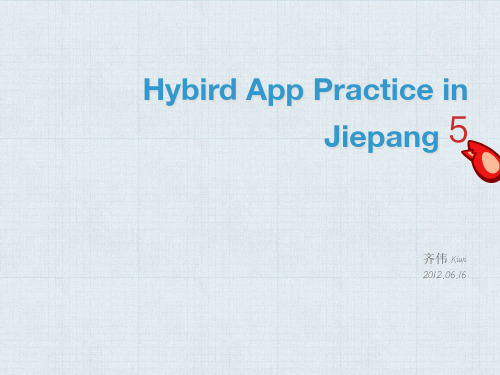
Showcase
“All of our developers are good at HTML. Only a few of them are really good at Objective-C and Android. We are able to make our web developers the same as our clientside developers in some respects. ” Dave Fetterman, Facebook's engineering manager September, 2011
“The secret to building large apps is never build large apps. Break you applications into small pieces. Then, assemble those testable, bite-size pieces into you big application. ” Justin Meyer, founder of JavascriptMVC
远程版本更新机制
调试
Q&A
kiwi.sedna@ @hutKiwi
Native Cross-platform Fast Development Linkable Discoverable Device APIs
Web
Native + Web = Hybird Cross-platform Fast Development Linkable Discoverable Device APIs
CSS 2.1
CSS3 RoundCorner, Shadow, Opacity, Gradient, Transform, Transition, Animation... CSS3 Selector Drag and Drop Touch Event Storage WebSocket Geolocation…
EdgeAnimate为ios设备开发HTML5动画

EdgeAnimate为ios设备开发HTML5动画·HTML5 与 XHTML2·HTML5 语义化结构化规范化·改进网站设计提供的有意的建议·HTML5中语义化 b 和 i 标签·通过优化网页页面降低对内存及CPU的占用关键词:Edge Animate为ios设备开发HTML5动画在IOS设备的网页体验中,HTML5可以替代Flash的缺失(某种程度上)。
然后,HTML5动画制作过程中各种苦逼之处,无法一一描述。
主要痛点在于缺乏如Flash Pro这样的殿堂级制作工具。
Adobe 推出的Edge Animate有望成为HTML5动画设计师新的神器。
在之前的文章中,我们介绍了如何Edge Animate的一些基本用法。
在本教程中,我们将学习如何如何使用Label,Trigger以及JavaScript脚本来控制Edge Animate动画,并响应用户在IOS上的手势操作,比如滑动。
你可以使用ipad等移动设备访问DEMO项目文件下载:com/s/uVPKa下载Adobe Edge Animate制作工具在本教程发布的时间,Edge Animate版本为1.5,可以在Adobe 云创意平台上免费下载。
您只需要在注册地址注册即可登录下载。
教程制作上述动画,要完成三个任务:制作Logo元件:首先需要在舞台中导入Edge Animate图标,转换成元件后,制作正向和反向旋转效果。
通过JavaScript脚本,监听鼠标或者触摸手势事件,计算鼠标或者手势滑动的方向通过JavaScript脚本,控制Logo元件移动方向本文不会逐一介绍每一个步骤的详细操作过程,而只就关键点进行解释。
如果你不甚了解如何使用Edge Animate,可以参考本站其他教程。
制作旋转LOGO元件在舞台中导入Edge Animate元件(可在上述下载的项目文件,解压后的image目录中找到),通过Ctrl+Y/CMD+Y转换成元件,命名为symLogo。
HTML5动画制作技巧教程

HTML5动画制作技巧教程[第一章:HTML5动画概述]HTML5动画是通过使用HTML、CSS和JavaScript等技术,实现在浏览器中展示动态效果的一种方法。
它可以用于各种网页上,增加页面的吸引力和交互性。
本文将介绍 HTML5动画制作的一些基本技巧。
[第二章:CSS3动画基础]CSS3是HTML5的一部分,提供了丰富的动画效果。
在使用CSS3动画时,我们可以通过定义关键帧、过渡和变换等方式来实现动画效果。
具体的步骤是先定义一个动画效果,然后将其应用到需要的HTML元素上。
[第三章:使用CSS3 Transitions实现动画]CSS3 Transitions是一种平滑过渡动画的方式,它可以在不同状态之间实现平滑的过渡效果,如颜色、大小和位置等的变化。
通过设置过渡的属性名称、持续时间和延迟时间等属性,我们可以创建各种各样的过渡效果。
[第四章:使用CSS3 Transform实现变换动画]CSS3 Transform可以实现旋转、缩放、倾斜和移动等变换效果,通过在元素上应用相应的变换函数,我们可以改变元素的形状、大小和位置等属性,从而实现动画效果。
[第五章:使用CSS3 Animation实现复杂动画]CSS3 Animation是一种更为复杂的动画方式,通过定义关键帧来创建动画效果。
我们可以在关键帧中定义元素的不同状态,并在动画中指定不同的持续时间和延迟时间等属性,从而实现各种复杂、多样的动画效果。
[第六章:使用JavaScript控制HTML5动画]除了使用CSS3来实现动画效果,我们也可以使用JavaScript来控制HTML5动画。
通过获取元素对象、设置属性值和添加事件监听器等方式,我们可以实现更加灵活和精确的动画效果。
[第七章:优化HTML5动画性能]在制作HTML5动画时,我们需要考虑其性能问题。
一些优化技巧包括使用硬件加速、使用CSS3硬件加速属性、减少动画元素的数量和大小等。
html5动画工具剖析

接下来介绍几款制作HTML5动画的工具,它们可以分为几类:1、导出canvas动画:Flash CC(13.1)、Animation、Radi2、导出DIV+CSS3动画:HTML5 Maker、Edge Animation、Tumult Hype、Nodefire3、导出SVG动画:Hippo基本上所有工具导出的动画都会依赖一个独立的js库,这个库用于解析数据,展示动画。
而其中两个工具(Radi和Hippo)就比较突出,它们并不依赖独立js库,而是把必须的最精简的js直接内嵌到HTML中,这个做法减小了初次加载的文件。
这种实现方式对于小规模动画很有好处。
============================================================================ Flash CC 13.1============================================================================Flash CC 13.1可以使用使用CreateJS库直接导出Canvas动画,CreateJS是一个HTML5的游戏开发引擎。
Flash一直是动画制作的代表,而新版13.1让swf和html5无缝衔接,功能非常强大,所以这里将对Flash CC作重点介绍。
这里我们使用道具表情里的机枪动画测试一下他的表现。
可以看到CC 13.1新增HTML5 Canvas类型文档动画工作流程也跟Flash开发完全一致这个发布设置跟Flash的界面有一定变化,主要是为了导出页面文件准备的从flash转换成HTML5还是有一些需要注意的地方,比如对滤镜的支持比较弱,所以尽量不要使用滤镜效果。
导出之后是一个页面文件和一个JS文件使用Chrome打开,动画还是比较流畅的,基本能还原原来Flash动画的效果JS文件的大小是162K,此外还要下载3个总大小为104K库,总共需要下载260K 的文件,不过经过压缩之后体积有较大缩减,只有82K。
h5动画制作教程

h5动画制作教程
教程如下:
第一步:准备工作
1. 在动画制作软件中创建一个新项目,并选择合适的尺寸和帧率。
2. 导入你想要使用的素材,如图片、音频等。
第二步:添加关键帧和动画效果
1. 选择要添加动画效果的元素,如文字或图片。
2. 在时间轴上找到该元素的起始帧,在该帧上添加关键帧。
3. 移动到时间轴的中间位置,对该元素进行位置、大小、颜色等的调整,并添加关键帧。
4. 可以继续在时间轴的其余位置添加关键帧,逐渐改变该元素的属性,实现动画效果。
第三步:制作过渡效果
1. 在时间轴上找到起始帧和结束帧之间的位置,添加关键帧。
2. 将元素移动到该位置,并调整属性,实现过渡效果。
3. 可以使用插件或自定义动画曲线来增加动画的流畅性和变化。
第四步:添加音频
1. 在时间轴上找到合适的位置,添加一个音频图层。
2. 导入你想要使用的音频文件,并将其拖放到音频图层上。
3. 调整音频文件的起始时间和音量,以适应动画效果。
第五步:预览和导出
1. 点击预览按钮,查看整个动画的效果。
2. 如果需要修改,可以返回上述步骤进行调整。
3. 最后,在动画制作软件中选择导出格式和设置,将动画保存为可播放的文件。
以上是制作H5动画的基本步骤和注意事项,希望对你有所帮助!。
【推荐下载】Html5实现iPhone开机界面

Html5 实现iPhone 开机界面2013/06/29 68今天我突发其想,想到可以用Html5 来仿照苹果操作系统做一个能在Web 平台运行的ios。
当然,要开发出一个操作系统,等我再归山修练一百年再说吧。
今天就先娱乐一下,先搞一个开机界面。
完工后的图片:担心图片是被我PS 后的同学可以直接进入下面的地址测试:cnblogs/yorhom/articles/3163078.html由于lufylegend 封装得的确不错,本次开发还是用该引擎做的。
代码不多,感兴趣的朋友可以直接看一下。
index.html 中的代码:!DOCTYPE html html head meta charset=“utf-8” / title iphone /title script src=“./lufylegend-1.7.7.min.js”/script script src=“./js/Main.js”/script /head body div id=“mylegend” loading...... /div /body /html Main.js 中的代码:init(50,”mylegend”,450,640,main);LGlobal.setDebug(true);var loadData = [ {path:”./js/Shape.js”,type:”js”},{path:”./js/BootPage.js”,type:”js”}, {name:”wallpaper”,path:”./images/wall_paper.jpg”}];var datalist = {};var backLayer,iphoneLayer,screenLayer,buttonLayer;var iosShape;varbootPage;functionmain(){ LLoadManage.load(loadData,null,gameInit);}function gameInit(result){ datalist = result; //初始化层initLayer(); //加入iphone 外壳addShape(); //加入开机界面addBack();}function initLayer(){ //背景层backLayer = new LSprite(); addChild(backLayer);}function addShape(){ iosShape = new Shape(“IPHONE”,400,600); iosShape.x = 15; iosShape.y = 5; backLayer.addChild(iosShape);}function addBack(){ bootPage = new BootPage(); bootPage.x = 40; bootPage.y = 40; var wallPaperWidth =iosShape.getScreenWidth(); var wallPaperHeight = iosShape.getScreenHeight();。
HTML5实现动画效果的方式汇总

HTML5实现动画效果的⽅式汇总⼩编以⼀个运动的⼩车为例⼦,讲述了三种实现HTML5动画的⽅式,思路清晰,动画不仅仅是canvas,还有css3和javascript.通过合理的选择,来实现最优的实现。
PS:由于显卡、录制的帧间隔,以及可能你电脑处理器的原因,播放过程可能有些不太流畅或者失真!分三种⽅式实现:(1) canvas元素结合JS(2) 纯粹的CSS3动画(暂不被所有主流浏览器⽀持,⽐如IE)(3) CSS3结合Jquery实现知道如何使⽤CSS3动画⽐知道如何使⽤<canvas>元素更重要:因为浏览器能够优化那些元素的性能(通常是他们的样式,⽐如CSS),⽽我们使⽤canvas⾃定义画出来的效果却不能被优化。
原因⼜在于,浏览器使⽤的硬件主要取决于显卡的能⼒。
⽬前,浏览器没有给予我们直接访问显卡的权⼒,⽐如,每⼀个绘画操作都不得不在浏览器中先调⽤某些函数。
1.canvashtml代码:复制代码代码如下:<html><head><meta charset="UTF-8" /><title>Animation in HTML5 using the canvas element</title></head><body onload="init();"><canvas id="canvas" width="1000" height="600">Your browser does not support the <code><canvas></code>-element.Please think about updating your brower!</canvas><div id="controls"><button type="button" onclick="speed(-0.1);">Slower</button><button type="button" onclick="play(this);">Play</button><button type="button" onclick="speed(+0.1)">Faster</button></div></body></html>js代码:定义⼀些变量:复制代码代码如下:var dx=5, //当前速率rate=1, //当前播放速度ani, //当前动画循环c, //画图(Canvas Context)w, //汽车[隐藏的](Canvas Context)grassHeight=130, //背景⾼度carAlpha=0, //轮胎的旋转⾓度carX=-400, //x轴⽅向上汽车的位置(将被改变)carY=300, //y轴⽅向上汽车的位置(将保持为常量)carWidth=400, //汽车的宽度carHeight=130, //汽车的⾼度tiresDelta=15, //从⼀个轮胎到最接近的汽车底盘的距离axisDelta=20, //汽车底部底盘的轴与轮胎的距离radius=60; //轮胎的半径为了实例化汽车canvas(初始时被隐藏),我们使⽤下⾯的⾃执⾏的匿名函数复制代码代码如下:(function(){var car=document.createElement('canvas'); //创建元素car.height=carHeight+axisDelta+radius; //设置⾼度car.width=carWidth; //设置宽度w=car.getContext('2d');})();点击“Play”按钮,通过定时重复执⾏“画汽车”操作,来模拟“帧播放”功能:复制代码代码如下:function play(s){ //参数s是⼀个buttonif(ani){ //如果ani不为null,则代表我们当前已经有了⼀个动画clearInterval(ani); //所以我们需要清除它(停⽌动画)ani=null;s.innerHTML='Play'; //重命名该按钮为“播放”}else{ani=setInterval(drawCanvas,40); //我们将设置动画为25fps[帧每秒],40/1000,即为⼆⼗五分之⼀s.innerHTML='Pause'; //重命名该按钮为“暂停”}}加速,减速,通过以下⽅法,改变移动距离的⼤⼩来实现:复制代码代码如下:function speed(delta){var newRate=Math.max(rate+delta,0.1);dx=newRate/rate*dx;rate=newRate;}页⾯加载的初始化⽅法://initfunction init(){c=document.getElementById('canvas').getContext('2d');drawCanvas();}主调⽅法:复制代码代码如下:function drawCanvas(){c.clearRect(0,0,c.canvas.width, c.canvas.height); //清除Canvas(已显⽰的),避免产⽣错误c.save(); //保存当前坐标值以及状态,对应的类似“push”操作drawGrass(); //画背景c.translate(carX,0); //移动起点坐标drawCar(); //画汽车(隐藏的canvas)c.drawImage(w.canvas,0,carY); //画最终显⽰的汽车c.restore(); //恢复Canvas的状态,对应的是类似“pop”操作carX+=dx; //重置汽车在X轴⽅向的位置,以模拟向前⾛carAlpha+=dx/radius; //按⽐例增加轮胎⾓度if(carX>c.canvas.width){ //设置某些定期的边界条件carX=-carWidth-10; //也可以将速度反向为dx*=-1;}}画背景:复制代码代码如下:function drawGrass(){//创建线性渐变,前两个参数为渐变开始点坐标,后两个为渐变结束点坐标var grad=c.createLinearGradient(0,c.canvas.height-grassHeight,0,c.canvas.height); //为线性渐变指定渐变⾊,0表⽰渐变起始⾊,1表⽰渐变终⽌⾊grad.addColorStop(0,'#33CC00');grad.addColorStop(1,'#66FF22');c.fillStyle=grad;c.lineWidth=0;c.fillRect(0,c.canvas.height-grassHeight,c.canvas.width,grassHeight);}画车⾝:复制代码代码如下:function drawCar(){w.clearRect(0,0,w.canvas.width,w.canvas.height); //清空隐藏的画板w.strokeStyle='#FF6600'; //设置边框⾊w.lineWidth=2; //设置边框的宽度,单位为像素w.fillStyle='#FF9900'; //设置填充⾊w.beginPath(); //开始绘制新路径w.rect(0,0,carWidth,carHeight); //绘制⼀个矩形w.stroke(); //画边框w.fill(); //填充背景w.closePath(); //关闭绘制的新路径drawTire(tiresDelta+radius,carHeight+axisDelta); //我们开始画第⼀个轮⼦drawTire(carWidth-tiresDelta-radius,carHeight+axisDelta); //同样的,第⼆个}画轮胎:复制代码代码如下:function drawTire(x,y){w.save();w.translate(x,y);w.rotate(carAlpha);w.strokeStyle='#3300FF';w.lineWidth=1;w.fillStyle='#0099FF';w.beginPath();w.arc(0,0,radius,0,2*Math.PI,false);w.fill();w.closePath();w.beginPath();w.moveTo(radius,0);w.lineTo(-radius,0);w.stroke();w.closePath();w.beginPath();w.moveTo(0,radius);w.lineTo(0,-radius);w.stroke();w.closePath();w.restore();}由于原理简单,并且代码中作了详细注释,这⾥就不⼀⼀讲解!2.CSS3你将看到我们未通过⼀句JS代码就完全实现了和上⾯⼀样的动画效果:HTML代码:复制代码代码如下:<html><head><meta charset="UTF-8" /><title>Animations in HTML5 using CSS3 animations</title></head><body><div id="container"><div id="car"><div id="chassis"></div><div id="backtire" class="tire"><div class="hr"></div><div class="vr"></div></div><div id="fronttire" class="tire"><div class="hr"></div><div class="vr"></div></div></div><div id="grass"></div></div><footer></footer></body></html>CSS代码:body{padding:0;margin:0;}定义车⾝与轮胎转到的动画(你会看到基本每⼀个动画都有四个版本的定义:原⽣版本/webkit【Chrome|Safari】/ms【为了向后兼容IE10】/moz【FireFox】)复制代码代码如下:/*定义动画:从-400px的位置移动到1600px的位置 */@keyframes carAnimation{0% { left:-400px; } /* 指定初始位置,0%等同于from*/100% { left:1600px; } /* 指定最终位置,100%等同于to*/}/* Safari and Chrome */@-webkit-keyframes carAnimation{0% {left:-400px; }100% {left:1600px; }}/* Firefox */@-moz-keyframes carAnimation{0% {left:-400; }100% {left:1600px; }}/*IE暂不⽀持,此处定义是为了向后兼容IE10*/@-ms-keyframes carAnimation{0% {left:-400px; }100%{left:1600px; }} @keyframes tyreAnimation{0% {transform: rotate(0); }100% {transform: rotate(1800deg); }}@-webkit-keyframes tyreAnimation{0% { -webkit-transform: rotate(0); }100% { -webkit-transform: rotate(1800deg); }}@-moz-keyframes tyreAnimation{0% { -moz-transform: rotate(0); }100% { -moz-transform: rotate(1800deg); }}@-ms-keyframes tyreAnimation{0% { -ms-transform: rotate(0); }100% { -ms-transform: rotate(1800deg); }} #container{position:relative;width:100%;height:600px;overflow:hidden; /*这个很重要*/}#car{position:absolute; /*汽车在容器中采⽤绝对定位*/width:400px;height:210px; /*汽车的总⾼度,包括轮胎和底盘*/z-index:1; /*让汽车在背景的上⽅*/top:300px; /*距顶端的距离(y轴)*/left:50px; /*距左侧的距离(x轴)*//*以下内容赋予该元素预先定义的动画及相关属性*/-webkit-animation-name:carAnimation; /*名称*/-webkit-animation-duration:10s; /*持续时间*/-webkit-animation-iteration-count:infinite; /*迭代次数-⽆限次*/-webkit-animation-timing-function:linear; /*播放动画时从头到尾都以相同的速度*/ -moz-animation-name:carAnimation; /*名称*/-moz-animation-duration:10s; /*持续时间*/-moz-animation-iteration-count:infinite; /*迭代次数-⽆限次*/-moz-animation-timing-function:linear; /*播放动画时从头到尾都以相同的速度*/ -ms-animation-name:carAnimation; /*名称*/-ms-animation-duration:10s; /*持续时间*/-ms-animation-iteration-count:infinite; /*迭代次数-⽆限次*/-ms-animation-timing-function:linear; /*播放动画时从头到尾都以相同的速度*/ animation-name:carAnimation; /*名称*/animation-duration:10s; /*持续时间*/animation-iteration-count:infinite; /*迭代次数-⽆限次*/animation-timing-function:linear; /*播放动画时从头到尾都以相同的速度*/}/*车⾝*/#chassis{position:absolute;width:400px;height:130px;background:#FF9900;border: 2px solid #FF6600;}/*轮胎*/.tire{z-index:1; /*同上,轮胎也应置于背景的上⽅*/position:absolute;bottom:0;border-radius:60px; /*圆半径*/height:120px; /* 2*radius=height */width:120px; /* 2*radius=width */background:#0099FF; /*填充⾊*/border:1px solid #3300FF;-webkit-animation-name:tyreAnimation;-webkit-animation-duration:10s;-webkit-animation-iteration-count:infinite;-webkit-animation-timing-function:linear;-moz-animation-name:tyreAnimation;-moz-animation-duration:10s;-moz-animation-iteration-count:infinite;-moz-animation-timing-function:linear;-ms-animation-name:tyreAnimation;-ms-animation-duration:10s;-ms-animation-iteration-count:infinite;-ms-animation-timing-function:linear;animation-name:tyreAnimation;animation-duration:10s;animation-iteration-count:infinite;animation-timing-function:linear;}#fronttire{right:20px; /*设置右边的轮胎距离边缘的距离为20*/}#backtire{left:20px; /*设置左边的轮胎距离边缘的距离为20*/}#grass{position:absolute; /*背景绝对定位在容器中*/width:100%;height:130px;bottom:0;/*让背景⾊线性渐变,bottom,表⽰渐变的起始处,第⼀个颜⾊值是渐变的起始值,第⼆个颜⾊值是终⽌值 */ background:linear-grdaient(bottom,#33CC00,#66FF22);background:-webkit-linear-gradient(bottom,#33CC00,#66FF22);background:-moz-linear-gradient(bottom,#33CC00,#66FF22);background:-ms-linear-gradient(bottom,#33CC00,#66FF22);}.hr,.vr{position:absolute;background:#3300FF;}.hr{height:1px;width:100%; /*轮胎的⽔平线*/left:0;top:60px;}.vr{width:1px;height:100%; /*轮胎的垂直线*/left:60px;top:0;}3.JQuery与CSS3这是⼀个效果与兼容性俱佳的⽅式(特别对于IE9暂不⽀持CSS3⽽⾔)HTML代码(可以看到与CSS3中的HTML代码并⽆不同):复制代码代码如下:<html><head><meta charset="UTF-8" /><title>Animations in HTML5 using CSS3 animations</title></head><body><div id="container"><div id="car"><div id="chassis"></div><div id="backtire" class="tire"><div class="hr"></div><div class="vr"></div></div><div id="fronttire" class="tire"><div class="hr"></div><div class="vr"></div></div></div><div id="grass"></div></div><footer></footer></body></html>CSS:<style>body{padding:0;margin:0;}#container{position:relative;width:100%;height:600px;overflow:hidden; /*这个很重要*/}#car{position:absolute; /*汽车在容器中采⽤绝对定位*/width:400px;height:210px; /*汽车的总⾼度,包括轮胎和底盘*/z-index:1; /*让汽车在背景的上⽅*/top:300px; /*距顶端的距离(y轴)*/left:50px; /*距左侧的距离(x轴)*/}/*车⾝*/#chassis{position:absolute;width:400px;height:130px;background:#FF9900;border: 2px solid #FF6600;}/*轮胎*/.tire{z-index:1; /*同上,轮胎也应置于背景的上⽅*/position:absolute;bottom:0;border-radius:60px; /*圆半径*/height:120px; /* 2*radius=height */width:120px; /* 2*radius=width */background:#0099FF; /*填充⾊*/border:1px solid #3300FF;-o-transform:rotate(0deg); /*旋转(单位:度)*/-ms-transform:rotate(0deg);-webkit-transform:rotate(0deg);-moz-transform:rotate(0deg);}#fronttire{right:20px; /*设置右边的轮胎距离边缘的距离为20*/}#backtire{left:20px; /*设置左边的轮胎距离边缘的距离为20*/}#grass{position:absolute; /*背景绝对定位在容器中*/width:100%;height:130px;bottom:0;/*让背景⾊线性渐变,bottom,表⽰渐变的起始处,第⼀个颜⾊值是渐变的起始值,第⼆个颜⾊值是终⽌值 */ background:linear-grdaient(bottom,#33CC00,#66FF22);background:-webkit-linear-gradient(bottom,#33CC00,#66FF22);background:-moz-linear-gradient(bottom,#33CC00,#66FF22);background:-ms-linear-gradient(bottom,#33CC00,#66FF22);}.hr,.vr{position:absolute;background:#3300FF;}.hr{height:1px;width:100%; /*⽔平线*/left:0;top:60px;}.vr{width:1px;height:100%; /*垂直线*/left:60px;top:0;}</style>JS代码:⾸先引⼊在线API:复制代码代码如下:<script src="https:///ajax/libs/jquery/1.7.1/jquery.min.js"></script>实现动画代码(相当简洁):复制代码代码如下:<script>$(function(){var rot=0;var prefix=$('.tire').css('-o-transform')?'-o-transform':($('.tire').css('-ms-transform')?'-ms-transform':($('.tire').css('-moz-transform')?'-moz-transform':($('.tire').css('-webkit-transform')?'-webkit-transform':'transform')));var origin={ /*设置我们的起始点*/left:-400};var animation={ /*该动画由jQuery执⾏*/left:1600 /*设置我们将移动到的最终位置*/};var rotate=function(){ /*该⽅法将被旋转的轮⼦调⽤*/rot+=2;$('.tire').css(prefix,'rotate('+rot+'deg)');};var options={ /*将要被jQuery使⽤的参数*/easing:'linear', /*指定速度,此处只是线性,即为匀速*/duration:10000, /*指定动画持续时间*/complete:function(){$('#car').css(origin).animate(animation,options);},step:rotate};plete();});</script>简单讲解:prefix⾸先识别出当前是哪个定义被采⽤了(-o?-moz?-webkit?-ms?),然后定义了动画的起点位置和终点位置。
html5动画有什么用-

html5动画有什么用?
利用HTML5开发移动应用的优点主要有以下几点:
1.离线缓存为HTML5开发移动应用提供了基础。
HTML5 Web Storage
API可以看做是加强版的cookie,不受数据大小限制,有更好的弹性以及架构,可以将数据写入到本机的ROM中,还可以在关闭扫瞄器后再次打开时复原数据,以削减网络流量。
同时,这个功能算得上是另一个方向的后台操作记录,而不占用任何后台资源,减轻设备硬件压力,增强运行流畅性。
2.音频视频自由嵌入,多媒体形式更为灵便。
原生开发方式对于文字和音视频混排的多媒体内容处理相对棘手,需要拆分开文字、、音频、视频,解析对应的URL并分离用不同的方式处理。
HTML5在这个方面彻低不受限制,可以彻低放在一起举行处理。
3.地理定位,随时随地共享位置。
充分发挥移动设备对定位上的优势,推进LBS应用进展。
可以综合用法GPS、wifi、手机等方式让定位更为精准、灵便。
地理位置定位,让定位和导航不再专属导航软件,地图也不用下载十分大的地图包,可以通过缓存来解决,到哪儿下哪儿,更灵便。
第1页共4页。
animate.css 动画html写法
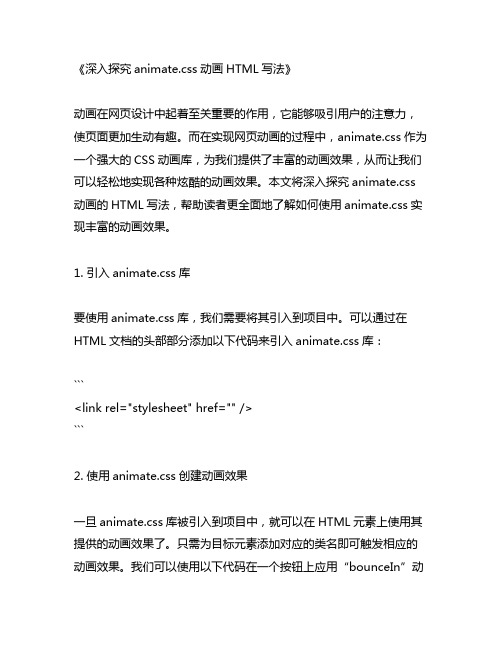
《深入探究animate.css动画HTML写法》动画在网页设计中起着至关重要的作用,它能够吸引用户的注意力,使页面更加生动有趣。
而在实现网页动画的过程中,animate.css作为一个强大的CSS动画库,为我们提供了丰富的动画效果,从而让我们可以轻松地实现各种炫酷的动画效果。
本文将深入探究animate.css 动画的HTML写法,帮助读者更全面地了解如何使用animate.css实现丰富的动画效果。
1. 引入animate.css库要使用animate.css库,我们需要将其引入到项目中。
可以通过在HTML文档的头部部分添加以下代码来引入animate.css库:```<link rel="stylesheet" href="" />```2. 使用animate.css创建动画效果一旦animate.css库被引入到项目中,就可以在HTML元素上使用其提供的动画效果了。
只需为目标元素添加对应的类名即可触发相应的动画效果。
我们可以使用以下代码在一个按钮上应用“bounceIn”动画效果:```<button class="animate__animated animate__bounceIn">点击我</button>```3. 组合动画效果animate.css还允许我们将多个动画效果结合起来,创建出更加复杂和丰富的动画效果。
可以通过在元素上同时指定多个类名的方式来实现动画效果的组合。
我们可以使用以下代码在一个图片上应用“fadeIn”和“rotateIn”两种动画效果:```<img class="animate__animated animate__fadeInanimate__rotateIn" src="example.jpg" />```4. 自定义动画效果除了预设的动画效果外,我们还可以通过自定义CSS代码来实现更加个性化的动画效果。
Html5适配iphoneX刘海屏的简单实现

Html5适配iphoneX刘海屏的简单实现iphonex的刘海屏且不说好看不好看,但是确实给开发造成⼀定困扰,有些PM希望产品能够全屏展⽰,于是客户端就把刘海以上的空间让出来让前端处理,造成⼀个问题就是当页⾯头部固定在顶部时,如果上下滑动页⾯会有较⼤缝隙出现,如果背景全是⽩⾊还好,否则跟断层了似的,⾮常难看。
iphone屏幕尺⼨iphoneX与其他机型尺⼨上的差异导致上述问题的原因就是iphoneX存在安全区域,安全区域指的是⼀个可视窗⼝范围,处于安全区域的内容不受圆⾓(corners)、齐刘海(sensor housing)、⼩⿊条(Home Indicator)影响,如下图蓝⾊区域:也就是说,我们要做好适配,必须保证页⾯可视、可操作区域是在安全区域内。
具体尺⼨,详见如何适配?第⼀步,设置⽹页在可视窗⼝的布局⽅式<meta name=“viewport” content=“width=device-width, viewport-fit=cover”>iOS11 新增特性,苹果公司为了适配 iPhoneX 对现有 viewport meta 标签的⼀个扩展,⽤于设置⽹页在可视窗⼝的布局⽅式,可设置三个值:contain: 可视窗⼝完全包含⽹页内容(左图)cover:⽹页内容完全覆盖可视窗⼝(右图)auto:默认值,跟 contain 表现⼀致注意:⽹页默认不添加扩展的表现是 viewport-fit=contain,需要适配 iPhoneX 必须设置 viewport-fit=cover,这是适配的关键步骤。
具体详见:The viewport-fit descriptor第⼆步,页⾯主体内容限定在安全区域内.post {padding: 12px;padding-left: env(safe-area-inset-left);padding-left: const(safe-area-inset-left);padding-right: env(safe-area-inset-right);padding-right: const(safe-area-inset-right);}constant 函数iOS11 新增特性,Webkit 的⼀个 CSS 函数,⽤于设定安全区域与边界的距离,有四个预定义的变量:safe-area-inset-left:安全区域距离左边边界距离safe-area-inset-right:安全区域距离右边边界距离safe-area-inset-top:安全区域距离顶部边界距离safe-area-inset-bottom:安全区域距离底部边界距离注意:部分浏览器已经不⽀持constant函数,⽤env函数替代默认情况下,如果客户端处理了安全区域,效果如下:使⽤全⾯屏viewport-fit=cover属性后:安全区域图:限定安全区域后效果图:上⾯设置了padding为12像素,如果旋转⽅向后:第三步,使⽤min()和max()⽅法@supports(padding: max(0px)) {.post {padding-left: max(12px, env(safe-area-inset-left)); padding-right: max(12px, env(safe-area-inset-right)); }}fixed元素固定问题如果页⾯title是前端实现的,且固定在顶部,就会出现被遮挡的情况,这时候可以设置top值为安全距离值,⽐如:.header{top:env(safe-area-inset-top);top:const(safe-area-inset-top);}参考⽂章:以上就是本⽂的全部内容,希望对⼤家的学习有所帮助,也希望⼤家多多⽀持。
大杀器Bodymovin和Lottie:把AE动画转换成HTML5AndroidiOS原生动画
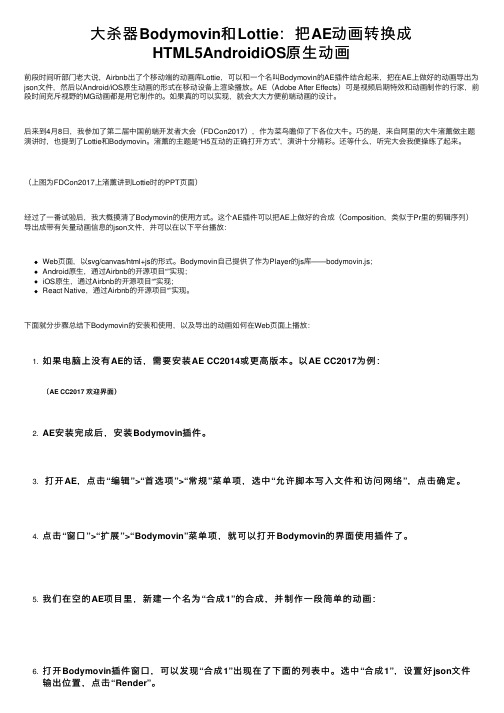
⼤杀器Bodymovin和Lottie:把AE动画转换成HTML5AndroidiOS原⽣动画前段时间听部门⽼⼤说,Airbnb出了个移动端的动画库Lottie,可以和⼀个名叫Bodymovin的AE插件结合起来,把在AE上做好的动画导出为json⽂件,然后以Android/iOS原⽣动画的形式在移动设备上渲染播放。
AE(Adobe After Effects)可是视频后期特效和动画制作的⾏家,前段时间充斥视野的MG动画都是⽤它制作的。
如果真的可以实现,就会⼤⼤⽅便前端动画的设计。
后来到4⽉8⽇,我参加了第⼆届中国前端开发者⼤会(FDCon2017),作为菜鸟瞻仰了下各位⼤⽜。
巧的是,来⾃阿⾥的⼤⽜渚薰做主题演讲时,也提到了Lottie和Bodymovin。
渚薰的主题是“H5互动的正确打开⽅式”,演讲⼗分精彩。
还等什么,听完⼤会我便操练了起来。
(上图为FDCon2017上渚薰讲到Lottie时的PPT页⾯)经过了⼀番试验后,我⼤概摸清了Bodymovin的使⽤⽅式。
这个AE插件可以把AE上做好的合成(Composition,类似于Pr⾥的剪辑序列)导出成带有⽮量动画信息的json⽂件,并可以在以下平台播放:Web页⾯,以svg/canvas/html+js的形式。
Bodymovin⾃⼰提供了作为Player的js库——bodymovin.js;Android原⽣,通过Airbnb的开源项⽬“”实现;iOS原⽣,通过Airbnb的开源项⽬“”实现;React Native,通过Airbnb的开源项⽬“”实现。
下⾯就分步骤总结下Bodymovin的安装和使⽤,以及导出的动画如何在Web页⾯上播放:1. 如果电脑上没有AE的话,需要安装AE CC2014或更⾼版本。
以AE CC2017为例:(AE CC2017 欢迎界⾯)2. AE安装完成后,安装Bodymovin插件。
3. 打开AE,点击“编辑”>“⾸选项”>“常规”菜单项,选中“允许脚本写⼊⽂件和访问⽹络”,点击确定。
html5特效教程
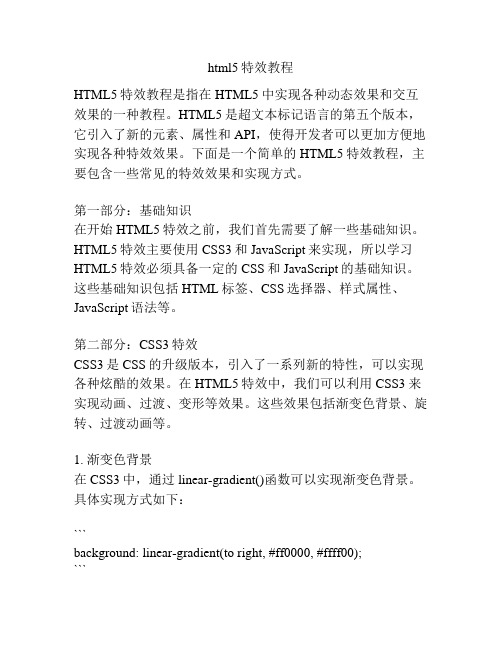
html5特效教程HTML5特效教程是指在HTML5中实现各种动态效果和交互效果的一种教程。
HTML5是超文本标记语言的第五个版本,它引入了新的元素、属性和API,使得开发者可以更加方便地实现各种特效效果。
下面是一个简单的HTML5特效教程,主要包含一些常见的特效效果和实现方式。
第一部分:基础知识在开始HTML5特效之前,我们首先需要了解一些基础知识。
HTML5特效主要使用CSS3和JavaScript来实现,所以学习HTML5特效必须具备一定的CSS和JavaScript的基础知识。
这些基础知识包括HTML标签、CSS选择器、样式属性、JavaScript语法等。
第二部分:CSS3特效CSS3是CSS的升级版本,引入了一系列新的特性,可以实现各种炫酷的效果。
在HTML5特效中,我们可以利用CSS3来实现动画、过渡、变形等效果。
这些效果包括渐变色背景、旋转、过渡动画等。
1. 渐变色背景在CSS3中,通过linear-gradient()函数可以实现渐变色背景。
具体实现方式如下:```background: linear-gradient(to right, #ff0000, #ffff00);```2. 旋转在CSS3中,通过transform属性和rotate()函数可以实现元素的旋转效果。
具体实现方式如下:```transform: rotate(45deg);```3. 过渡动画在CSS3中,通过transition属性可以实现元素属性的过渡动画效果。
具体实现方式如下:```transition: width 1s;```第三部分:JavaScript特效JavaScript是一门用于实现网页交互的脚本语言,可以用来实现更加复杂的HTML5特效。
在HTML5特效中,我们可以利用JavaScript来实现响应式布局、滚动效果、轮播图等效果。
下面是一些常见的JavaScript特效示例。
1. 响应式布局通过JavaScript可以检测用户的屏幕大小,并根据不同的屏幕大小进行布局调整。
ADOBE神器ANIMATE教程:创建HTML5动画(二)
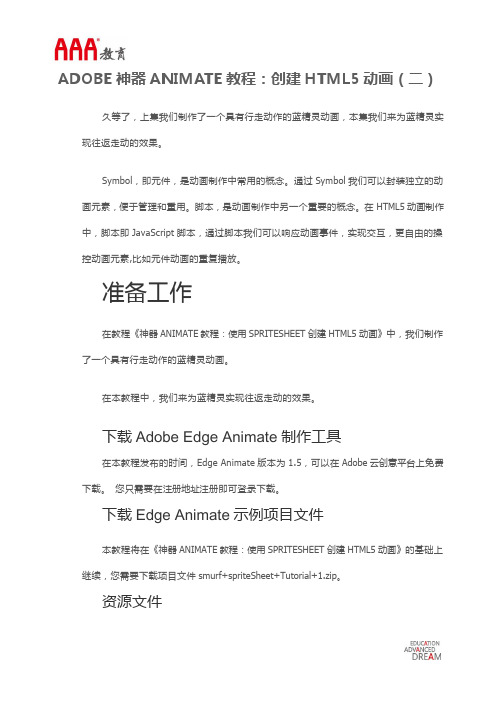
ADOBE神器ANIMATE教程:创建HTML5动画(二)久等了,上集我们制作了一个具有行走动作的蓝精灵动画,本集我们来为蓝精灵实现往返走动的效果。
Symbol,即元件,是动画制作中常用的概念。
通过Symbol我们可以封装独立的动画元素,便于管理和重用。
脚本,是动画制作中另一个重要的概念。
在HTML5动画制作中,脚本即JavaScript脚本,通过脚本我们可以响应动画事件,实现交互,更自由的操控动画元素,比如元件动画的重复播放。
准备工作在教程《神器ANIMATE教程:使用SPRITESHEET创建HTML5动画》中,我们制作了一个具有行走动作的蓝精灵动画。
在本教程中,我们来为蓝精灵实现往返走动的效果。
下载Adobe Edge Animate制作工具在本教程发布的时间,Edge Animate版本为1.5,可以在Adobe云创意平台上免费下载。
您只需要在注册地址注册即可登录下载。
下载Edge Animate示例项目文件本教程将在《神器ANIMATE教程:使用SPRITESHEET创建HTML5动画》的基础上继续,您需要下载项目文件smurf+spriteSheet+Tutorial+1.zip。
资源文件资源文件如下:1. Smurf SpriteSheet教程1. 生成Symbol启动Edge Animate,打开/a>smurf+spriteSheet+Tutorial+1.zip解压后其中的smurf.an文件。
在舞台上选择蓝精灵元素(或者可以在右上角的Elements面板中选择smurf_sprite),点击右键,点击“Convert to Symbol”命令,转换元素为元件。
转换后的元件不仅包含原有元素的资源,而且包括其中设置的独立时间线动画和脚本。
Edge Animate 元件在弹出的“Create Symbol”提示框中输入新的元件名称,比如“Smurf”。
默认选中Autoplay Timeline,点击OK。
EdgeAnimate操作简捷

Adobe Edge Animate入门教程:熟悉软件此软件目前为免费软件,所有安装过程没有什么任何验证码或登录等阻碍(鉴于软件目前没有中文界面,故而本人选择了英文)。
安装完成之后,启动软件:1.创建一个Abode Edge Animate新文件:鼠标左键单击下图按钮,即可成功创建一个空白的Abode Edge Animate文件创建成功的软件使用界面:-最上面为菜单栏;-菜单栏下面为工具栏;-左侧为属性栏;-空白区域为设计区域;-空白栏下面为动作栏;-空白区域右边为文件栏;-最右边为介绍栏。
2.点击“工具栏”上面的绘制O型图像按钮(图中已经用红色框出):3.在空白工作区域绘制圆4.点击左侧“属性栏”中的“color”下面的第一个按钮设置圆的颜色:5.在工作区域的“动作栏”栏中,点击“1”出按钮,激活时间属性,然后用鼠拖住“尺标按钮”往右边滑动,滑动到所需要的时间:(本例为0.01秒)6.然后用鼠标将圆移动0.01秒之后到达的位置:7.保存文件,大功告成!∙刚开始打开网页页面的截图:∙0.01秒之后,网页上面的圆匀速运动到了设置的位置:教程1. 创建新的Edge Animate作品启动Edge Animate,创建一个新项目。
设定Stage(舞台)宽度为550px, 高度为250px。
Ctrl+S保存为smurf.html。
一个标准的Edge Animate项目是由一系列html,css,js和相关资源文件组成的。
如下图所示:o Edge Animate的工程文件: .an 格式文件更像一个空壳文件或者索引文件,标明了项目的必要信息。
你可以使用记事本打开.an文件了解其中具体内容。
o edge_includes目录:该目录下是Edge制作的HTML5动画所依赖的JS类库:edge.1.5.0.min.js 和jquery-1.7.1.min.js 。
o其他.js文件:诸如smurf_edge.js等js文件是专门针对当前动画所生成js文件。
2018HTML5开发工具推荐

2018HTML5开发工具推荐HTML5开发工具有哪些看到很多小伙伴询问HTML5开发工具有哪些,本文扣丁学堂HTML5视频教程讲师为大家推荐一下2018实用的HTML5开发工具供大家参考,让开发者利用HTML5的各种开发工具来使网站更具交互性和动态性。
NO.1 DCloudHBuilderDCloudHBuilder致力于做用的HTML5移动开发工具。
DCloudHBuilder是当前最快的HTML5开发工具,拥有强大的代码助手,可以帮助你完成快速开发,拥有强大的语法库和浏览器兼容性数据,让浏览器的碎片化不再头痛,DCloud 还能提供云端打包服务,可以让开发者直接在云端生成 .ipa 或 .apk 安装包供部署调试。
NO.2 AnimatronAnimatron是一款简单而又强大的在线工具,通过它,你可以创建出令人惊叹的的HTML5动画和互动内容。
使用起来非常直观的Animatron编辑器去设计和发布完美的移动产品,同时也可以到处播放的电影和信息图表等,从桌面浏览器到移动设备,无需编码。
NO.3 LungoLungo是一款基于HTML5的开发框架,是专门为想要设计、构建和共享跨设备应用的开发者而准备。
支持开放的Web标准,如HTML5、CSS3和JavaScript;支持手机、电视以及桌面设备。
拥有强大的JavaScript API:Lungo提供了一个强大的API,让我们可以完全掌控自己的webAPP应用程序。
NO.4 moblmobl 是一个新的开源编程语言,主要适用于加速手机应用的开发,mobl 可以很方便的构建手机 web 应用程序,这包括 iOS、Android 和其他支持 HTML5 技术的手机。
Mobl是一种与JavaScript非常类似的脚本语言,该语言拥有以下结构:实体(entities)、类型(types)、函数(functions)、控件(controls)、屏幕(screens)、样式(styles )和设备(services)。
【精编范文】html5动画案例-范文word版 (6页)

本文部分内容来自网络整理,本司不为其真实性负责,如有异议或侵权请及时联系,本司将立即删除!== 本文为word格式,下载后可方便编辑和修改! ==html5动画案例篇一:html5动画工具接下来介绍几款制作HTML5动画的工具,它们可以分为几类:1、导出canvas动画:Flash CC(13.1)、Animation、Radi2、导出DIV+CSS3动画:HTML5 Maker、Edge Animation、Tumult Hype、Nodefire3、导出SVG动画:Hippo基本上所有工具导出的动画都会依赖一个独立的js库,这个库用于解析数据,展示动画。
而其中两个工具(Radi和Hippo)就比较突出,它们并不依赖独立js库,而是把必须的最精简的js直接内嵌到HTML中,这个做法减小了初次加载的文件。
这种实现方式对于小规模动画很有好处。
===================================================================== ======= Flash CC 13.1===================================================================== =======Flash CC 13.1可以使用使用CreateJS库直接导出Canvas动画,CreateJS是一个HTML5的游戏开发引擎。
Flash一直是动画制作的代表,而新版13.1让swf和html5无缝衔接,功能非常强大,所以这里将对Flash CC作重点介绍。
这里我们使用道具表情里的机枪动画测试一下他的表现。
可以看到CC 13.1新增HTML5 Canvas类型文档工作界面跟传统Flash开发界面是一致的,很容易上手,这里我们导入的是道具表情的机枪动画工作流程也跟Flash开发完全一致这个发布设置跟Flash的界面有一定变化,主要是为了导出页面文件准备的从flash转换成HTML5还是有一些需要注意的地方,比如对滤镜的支持比较弱,所以尽量不要使用滤镜效果。
- 1、下载文档前请自行甄别文档内容的完整性,平台不提供额外的编辑、内容补充、找答案等附加服务。
- 2、"仅部分预览"的文档,不可在线预览部分如存在完整性等问题,可反馈申请退款(可完整预览的文档不适用该条件!)。
- 3、如文档侵犯您的权益,请联系客服反馈,我们会尽快为您处理(人工客服工作时间:9:00-18:30)。
你可以使用ipad等移动设备访问DEMO
项目文件下载:com/s/uVPKa
下载Adobe Edge Animate制作工具
在本教程发布的时间,Edge Animate版本为1.5,可以在Adobe云创意平台上免费下载。 您只需要在注册地址注册即可登录下载。
教程
制作上述动画,要完成三个任务:
制作Logo元件:首先需要在舞台中导入Edge Animate图标,转换成元件后,制作正向和反向旋转效果。
在播放时任意一段动画时,我们都期望在旋转到一周时自动停止,因此把播放头移至每段动画的结尾帧处,点击时间轴左侧的{}状代码按钮,插入trigger,即触发器。触发器是一段javascript脚本,当播放头移到trigger所在的帧时,Edge Animate即会自动触发调用。Trigger的代码类似如下:
sym.setVariable('xStart', xStart);
});
//监听鼠标mouseup事件,记录鼠标结束位置,并依次计算滑动方向
$(document).bind("mouseup", function(e) {
e.preventDefault();
xStart = sym.getVariable('xStart');
在舞台中导入Edge Animate元件(可在上述下载的项目文件,解压后的image目录中找到),通过Ctrl+Y/CMD+Y转换成元件,命名为symLogo。之后,可以删除舞台上导入的图片元素,然后编辑symLogo元件。
在本教程完成的示例中,当鼠标或者手势向右滑动,logo将顺时针旋转,而向左滑动,logo会相应逆时针旋转。因此,在symLogo的元件编辑状态下,我们需要为其加入两端动画:“0.5秒内顺时针旋转360度” 和 “0.5秒内逆时针旋转360度”。你可以很容易的使用Transform下的rotate属性来实现,或者使用右侧面板上方的“Transform Tools”来制作。
为了响应用户操作,首先我们要侦听用户鼠标事件或者触摸touch事件。根据滑动开始和结束时鼠标或者触摸的位置,我们可以判断滑动的方向,从而进一步控制logo的滚动以及移动方向。同时,我们还要使用Edge Animate javaScript API提供的sym.setVariable()命令记录操作的关键变量值,来存储计算出来的移动方向,当前logo移动位置,每帧移动步进。我们在Stage的compositionReady事件中完成上述工作。如下图:
通过JavaScript脚本,监听鼠标或者触摸手势事件,计算鼠标或者手势滑动的方向
通过JavaScript脚本,控制Logo元件移动方向
本文不会逐一介绍每一个步骤的详细操作过程,而只就关键点进行解释。如果你不甚了解如何使用Edge Animate,可以参考本站其他教程。
制作旋转LOGO元件
var xEnd = e.originalEvent.clientX;
if (xEnd > xStart)
{
//向右滑动
sym.setVariable("Direction", "1");
}
else if (xEnd xStart)
·HTML5 与 XHTML2
·HTML5 语义化结构化规范化
·改进网站设计提供的有意的建议
·HTML5中语义化 b 和 i 标签
·通过优化网页页面降低对内存及CPU的占用
关键词:Edge Animate为ios设备开发HTML5动画
在IOS设备的网页体验中,HTML5可以替代Flash的缺失(某种程度上)。然后,HTML5动画制作过程中各种苦逼之处,无法一一描述。主要痛点在于缺乏如Flash Pro这样的殿堂级制作工具。Adobe推出的Edge Animate有望成为HTML5动画设计师新的神器。
如下图,可以通过Timeline左端的{}状代码按钮,为上海凯迪财税http://101.1.20.46/ Timeline的complete事件添加侦听器代码。如下图:
Timeline complete事件
timeline的complete事件完整代码如下:
//获取logo元件
sym.setVariable("Step", "100");
//监听鼠标mousedown事件,记录鼠标起始位置
$(document).bind("mousedown", function(e) {
e.preventDefault();
var xStart = e.originalEvent.clientX;
if(x>width-logoWidth){
sym.setVariable("Direction", "0");
}
if(x0){
symLogo.play("rotate");
x=parseInt(x+step);
}else{
symLogo.play("rotateReverse");
{
sym.setVariable("Direction", "1");
}
else if (xEnd < xStart)
{
sym.setVariable("Direction", "0");
}
});
使用脚本控制LOGO移动
x=parseInt(x-step);
}
//使用jQuery的animate方法控制logo移动
logo.animate({"left":x +"px"},500,"linear",function(){
// 移动完成时,记录新的位置,并重播Edge Aniamte动画。
Stage compositionReady事件
完整代码如下,可以参考其中注视说明:
//设置变量,分别控制移动方向,当前位置和步进。
sym.setVariable("Direction", "1");
sym.setVariable("LeftPosition", "0");
sym.setVariable("LeftPosition",parseInt(x));
sym.play(0);
});
//获取logo元件元素实例
var logo=symLogo.getSymbolElement();
//获取logo元件的宽度
var logoWidth=parseInt(logo.css("width"));
//获取当前logo偏移位置。因为使用jQuery.animate控制logo移动,并不会真正改变logo的left css属性,因此,需要设置变量记载
为了未来能够方便的通过JavaScript脚本来控制旋转,在时间轴上,我们需要在每段动画的起始位置加入标签Label:分别为rotate和rotateReverse。你只需要把播放头移到动画的起始位置,然后点击时间轴左侧如下图标志的小箭头按钮即可插入并编辑标签。
加入label和trigger的symbol
Trigger触发器
至此,Logo元件制作完毕。接下来,我们回到主舞台来通过JavaScript响应用户操作,控制logo的滚动。
设置鼠标和触摸的监听器
Edge Animate是基于jQuery的,因此通过广州中维财税 http://101.1.28.14/ Edge Animate提供的JavaScript API,我们可以获得舞台上的元件,元件实例,并将其转换成更方便操作的jQuery对象。Edge Animate是一个开放的环境,也可以非常方便的导入第三方javaScript库,我们在之后的教程中会逐步涉猎。
var x = sym.getVariable("LeftPosition");
//获取步进
var step=parseInt(sym.getVariable("Step"));
var newX;
//确保logo不会移出屏幕,一旦Байду номын сангаас达stage边缘,即改变方向
var symLogo=sym.getSymbol("logo");
//获取stage jQuery对象
var stage = sym.$("stage");
//获取舞台宽度
var width=parseInt(stage.css("width"));
